1、源表隔列插入辅助列后,设置公式:D2=200- C2 F2=200-E2 H2=200- G2

2、插入 - 柱形图 - 堆积柱形图
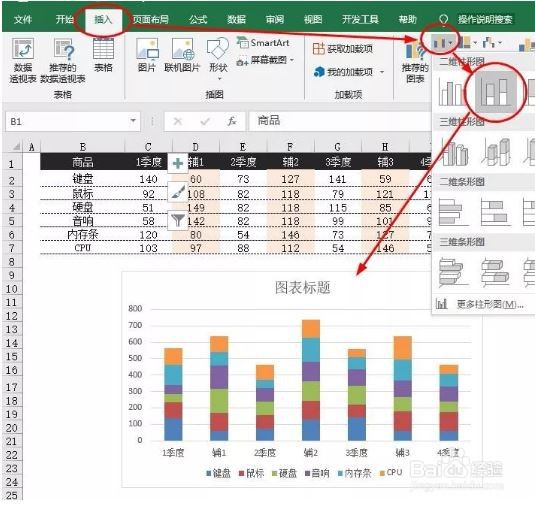
3、再选中图表- 切换行列

4、分别选中图表中辅1、辅2、辅2系列,填充色改为无。

5、分别选中图例中的辅1、辅2、图3,点del键删除

6、在Y轴上右键 - 设置坐标轴格式 - 单位大值设置为200。最后再选中Y轴按DeL召堡厥熠键删除。分别选中图表4个季度数据,右键 - 添加数据标签。为每个柱子都添加数字。
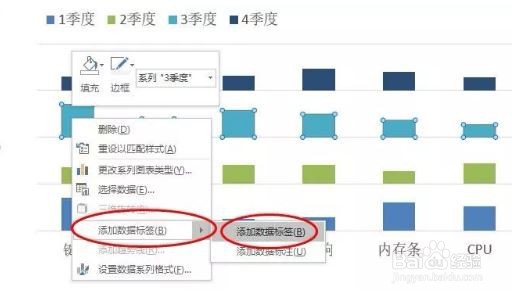
7、最后完成如下所示

1、源表隔列插入辅助列后,设置公式:D2=200- C2 F2=200-E2 H2=200- G2

2、插入 - 柱形图 - 堆积柱形图
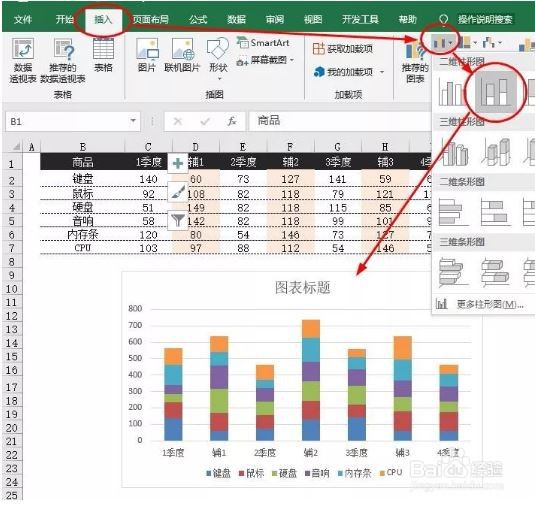
3、再选中图表- 切换行列

4、分别选中图表中辅1、辅2、辅2系列,填充色改为无。

5、分别选中图例中的辅1、辅2、图3,点del键删除

6、在Y轴上右键 - 设置坐标轴格式 - 单位大值设置为200。最后再选中Y轴按DeL召堡厥熠键删除。分别选中图表4个季度数据,右键 - 添加数据标签。为每个柱子都添加数字。
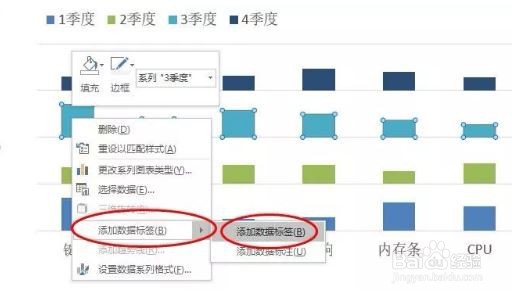
7、最后完成如下所示
